Formularz ZUS ZBA należy wypełnić w celu zawiadomienia o: nowym rachunku bankowym, zamknięciu dotychczasowego rachunku.
Formularz ZUS ZBA stanowi również załącznik do formularza ZUS ZPA lub ZUS ZFA. Formularz ten wypełnia płatnik, który
w zgłoszeniu ZUS ZPA - "Zgłoszenie/zmiana danych płatnika składek - osoby prawnej lub jednostki organizacyjnej nie posiadającej osobowości prawnej" - w dziale IV, pole 04
lub w ZUS ZFA - "Zgłoszenie/zmiana danych płatnika składek - osoby fizycznej" - w dziale V, pole 04,
podał, iż posiada inne rachunki bankowe.
Po wejściu do menu Dokumenty/Dokumenty ZUS/ZBA możemy utworzyć dokument zgłoszeniowy ZUS ZBA - po kliknięciu na ikonę ![]() lub klawisz [INSERT] i potwierdzeniu dodania nowej pozycji, wyświetli się nowy rekord w tabeli okna głównego:
lub klawisz [INSERT] i potwierdzeniu dodania nowej pozycji, wyświetli się nowy rekord w tabeli okna głównego:

Korzystając z menu kontekstowego możemy pokazać/ukryć na ekranie kolumny typu: Data wypełnienia, Symbol wersji, Rewizja, Wysłana do e-Płatnik.
W powyższej tabeli widoczne będą wszystkie dotychczas wygenerowane formularze ZUS ZBA. Ich zawartość oglądamy w oknie podrzędnym podzielonym na zakładki:
![]()
Po podświetleniu naszego nowego dokumentu w tabeli, przechodzimy kolejno każdą z zakładek, analizując jej treść:
W pierwszej zakładce, w rozdziale II sprawdzamy poprawność wczytanych z menu Konfiguracja/Dane firmy danych identyfikacyjnych płatnika w polach tylko do odczytu.
W rozdziale IX wpisujemy datę wypełnienia korzystając z pola daty:
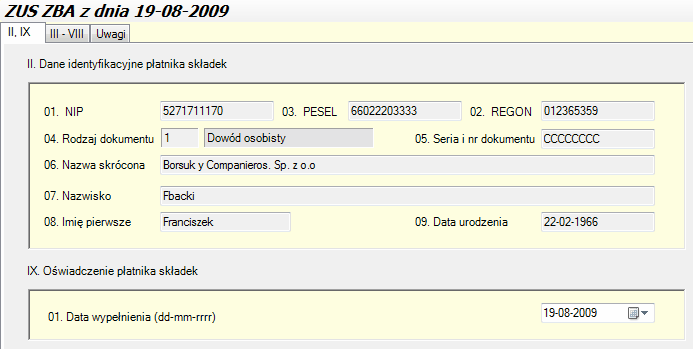
Druga zakładka stanowi tabelę "Specyfikacja ZBA", w której za pomocą ikony ![]() lub klawisza [INSERT] zakładamy pozycje. Pojawi się okno wyboru kont bankowych firmy do zgłoszenia, w którym zaznaczamy właściwe konta (dysponujemy tutaj wszystkimi numerami kont bankowych wpisanymi wcześniej w menu Dokumenty/Przelewy/Parametry/Konta bankowe firmy):
lub klawisza [INSERT] zakładamy pozycje. Pojawi się okno wyboru kont bankowych firmy do zgłoszenia, w którym zaznaczamy właściwe konta (dysponujemy tutaj wszystkimi numerami kont bankowych wpisanymi wcześniej w menu Dokumenty/Przelewy/Parametry/Konta bankowe firmy):
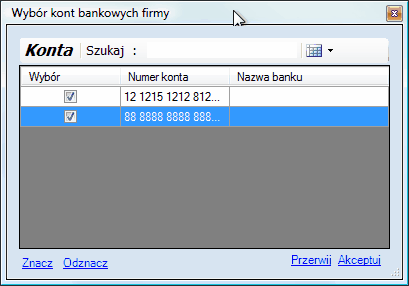
Po naciśnięciu na link ![]() - wybrane konta bankowe zostaną przejęte do formularza i pojawią się jako pozycje tabeli "Specyfikacja ZBA". Dla każdego podświetlonego numeru konta w podoknie otwiera się rozdział III:
- wybrane konta bankowe zostaną przejęte do formularza i pojawią się jako pozycje tabeli "Specyfikacja ZBA". Dla każdego podświetlonego numeru konta w podoknie otwiera się rozdział III:
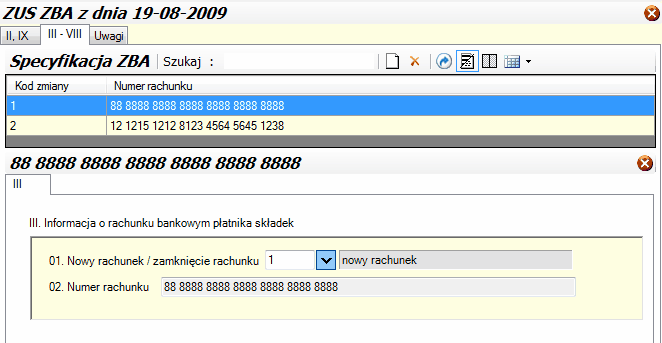
Kolejno dla każdego numeru rachunku ustalamy kod zmiany przy pomocy listy słownikowej - klikając na strzałkę listy wyboru ![]() pojawi się okno dialogowe, w którym wybieramy nowy rachunek lub zamknięcie rachunku:
pojawi się okno dialogowe, w którym wybieramy nowy rachunek lub zamknięcie rachunku:
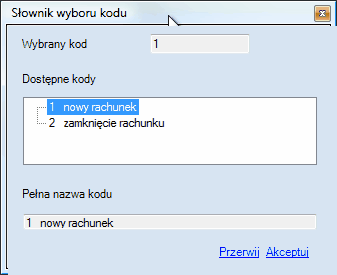
Po naciśnięciu na link ![]() - wybrany kod zostanie przyjęty w formularzu:
- wybrany kod zostanie przyjęty w formularzu:
![]()
oraz wyświetli się w tabeli głównej w kolumnie "Kod zmiany".
Zakładka Uwagi jest czystym arkuszem. Można w niej zamieszczać własne zapiski.
Utworzone i wypełnione w ten sposób dokumenty zgłoszeniowe eksportujemy do programu 'Płatnik'. Operacji dokonujemy w kilku krokach. Korzystając z dostępnych funkcji pomocniczych:
| • | "emisja do modułu e-Płatnik F4" lub |
| • | "emisja z przełączeniem do modułu e-Płatnik CTRL+F4" |
eksportujemy zaznaczone deklaracje do modułu e-Płatnik w naszym programie, gdzie tworzymy z nich paczki, które następnie możemy wczytać w programie 'Płatnik'.
W tabeli głównej, w kolumnie "Wysłana do e-Płatnik" deklaracje już wyeksportowane do modułu e-Płatnik są oznakowane polem wyboru ![]() .
.
Przed wydrukowaniem wersji roboczej danego dokumentu, po wybraniu funkcji "Drukuj Ctrl+P" (z menu kontekstowego, skrót klawiszowy [CTRL]+[P], ikona ![]() ) możemy wejść w podgląd wydruku:
) możemy wejść w podgląd wydruku:
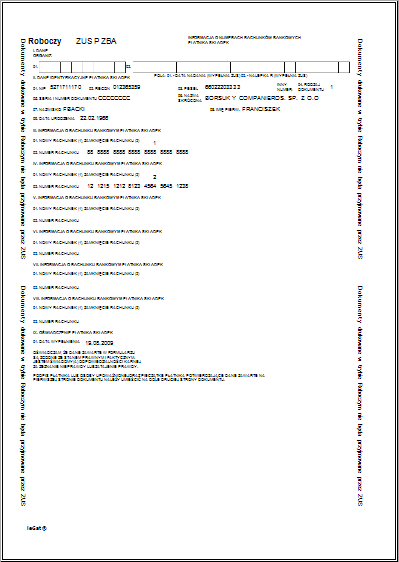
UWAGA !
W celu uniknięcia pomyłki z wydrukiem oryginału 'Płatnika' - po prawej i lewej stronie na wydruku z programu 'CPW' znajduje się adnotacja: "Dokumenty drukowane w trybie roboczym nie będą przyjmowane przez ZUS".